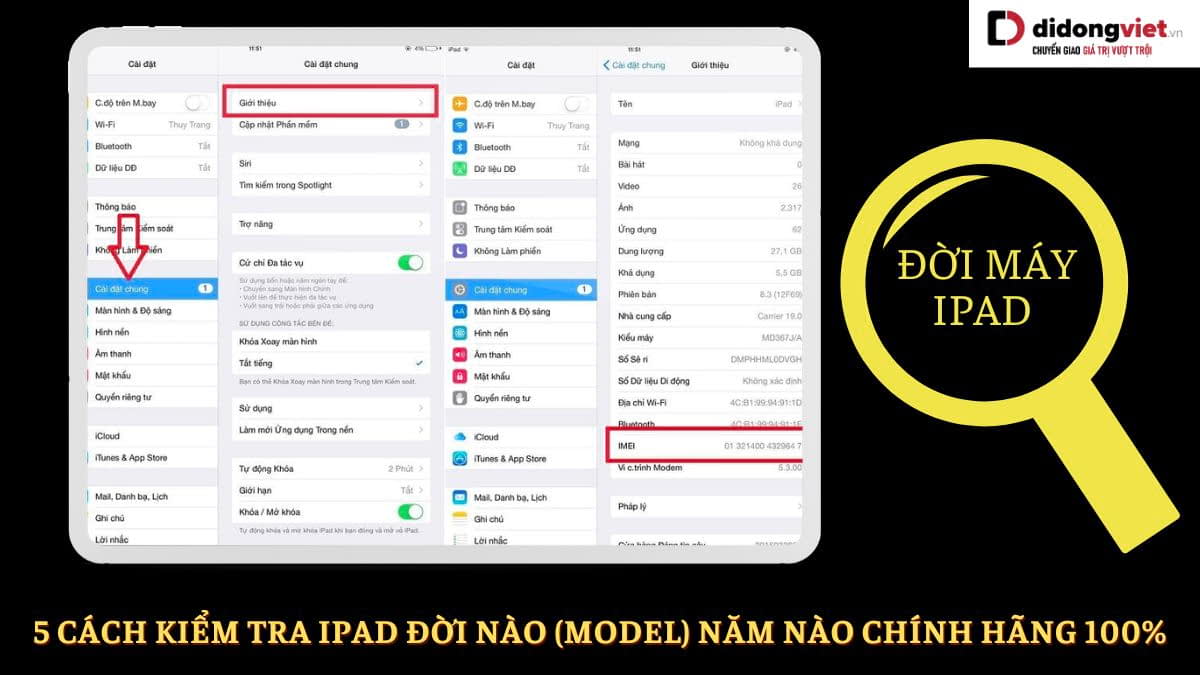Kiểm tra đời máy iPad là quá trình xác định chính xác model và thế hệ của một thiết bị iPad. Đây là thông tin quan trọng giúp người dùng hiểu rõ về khả năng, tính năng và giá trị của thiết bị mình đang sở hữu. Bài viết này sẽ cung cấp hướng dẫn toàn diện về cách xác định đời máy iPad. Phương pháp chính được giới thiệu là sử dụng bảng thống kê ký hiệu iPad, chia thành 3 phần: iPad mini, iPad thường/Air và iPad Pro. Bảng này giúp người dùng dễ dàng đối chiếu mã model trên thiết bị để xác định chính xác đời máy.
Ngoài ra, Dchannel còn đề cập đến các phương pháp khác như kiểm tra qua vỏ máy, số Serial, số IMEI và cách kiểm tra bảo hành chính hãng. Những thông tin này không chỉ hữu ích cho việc xác định đời máy mà còn giúp người dùng đánh giá tình trạng và giá trị của iPad. Hiểu rõ về đời máy iPad là bước quan trọng khi mua bán, nâng cấp hoặc sửa chữa thiết bị. Hãy cùng tìm hiểu chi tiết 6 cách kiểm tra đơn giản và chính xác nhất trong bài viết này.
1. Cách kiểm tra iPad đời nào? Bảng thống kê ký hiệu iPad
Trước khi đi vào tìm hiểu chi tiết từng bước các cách kiểm tra iPad đời nào, hãy cùng bài viết tham khảo qua bảng thống kê kí hiệu các dòng iPad của nhà Apple dưới đây trước nhé.
1.1. iPad mini
Đầu tiên là bảng ký hiệu dòng iPad mini qua các đời máy của nhà Apple tham khảo thêm:
| Các dòng iPad mini | Ký hiệu tương ứng |
|---|---|
| iPad mini 4|Wi-Fi|Cellular | A1550 |
| iPad mini 4 | A1539 |
| iPad mini 3|Wi-Fi|Cellular | A1600 |
| iPad mini 3 | A1599 |
| iPad mini 2|Wi-Fi|Cellular|TD-LTE | A1491 |
| iPad mini 2|Wi-Fi|Cellular | A1490 |
| iPad mini 2 | A1489 |
| iPad mini|Wi-Fi|Cellular | A1454 |
| iPad mini | A1432 |
1.2. iPad thường và iPad Air
Tiếp đến là bảng ký hiệu các đời máy iPad thường và iPad Air tham khảo thêm:
| Các dòng iPad mini | Ký hiệu tương ứng |
|---|---|
| iPad Air 2 WiFi|Cellular | A1567 |
| iPad Air 2 | A1566 |
| iPad Air WiFi|Cellular|TD-LTE | A1476 |
| iPad Air WiFi|Cellular | A1475 |
| iPad Air | A1474 |
| iPad 4 WiFi|Cellular|MM | A1460 |
| iPad 4 WiFi|Cellular | A1459 |
| iPad 4 | A1458 |
| iPad 3 WiFi|Cellular (VZ) | A1403 |
| iPad 3 WiFi|Cellular (AT&T) | A1430 |
| iPad 3 WiFi | A1416 |
| iPad 2 Wi-Fi|3G (GSM Model Number) | A1396 |
| iPad 2 | A1395 |
| iPad | A1219 |
1.3. iPad Pro
Cuối cùng là bảng ký hiệu các đời máy iPad Pro của nhà Apple tham khảo thêm:
| Các dòng iPad mini | Ký hiệu tương ứng |
|---|---|
| iPad Pro 2 Wi-Fi|LTE Cellullar | A1552 |
| iPad Pro 2 Wi-Fi | A1585 |
| iPad Pro Wi-Fi|LTE Cellullar|10.5inch | A1709 |
| iPad Pro Wi-Fi|10.5inch | A1701 |
| iPad Pro Wi-Fi|LTE Cellullar|9.7inch | A1674 |
| iPad Pro Wi-Fi|9.7inch | A1673 |
| iPad Pro 1 Wi-Fi|LTE Cellullar|12.9inch | A1652 |
| iPad Pro 1 Wi-Fi|12.9inch | A1584 |
2. Cách kiểm tra iPad thuộc đời nào qua vỏ máy
Để xác định dòng máy tính bảng iPad của bạn, có một số cách khác nhau mà bạn có thể sử dụng. Một trong những cách đó là kiểm tra dòng Model: A[4 số] trên mặt sau của iPad và so sánh nó với bảng thống kê dòng máy tương ứng.
Ngoài ra, nếu vỏ máy của bạn đã quá cũ và không thể đọc được dòng Model trên mặt sau, bạn cũng có thể thực hiện các bước sau:
Truy cập vào Cài đặt trên iPad > chọn cài đặt chung > chọn tiếp vào phần Giới thiệu > chọn mục pháp lý > cuối cùng chọn vào Quy định. Trong phần này, bạn sẽ tìm thấy thông tin về dòng máy mà iPad của bạn.
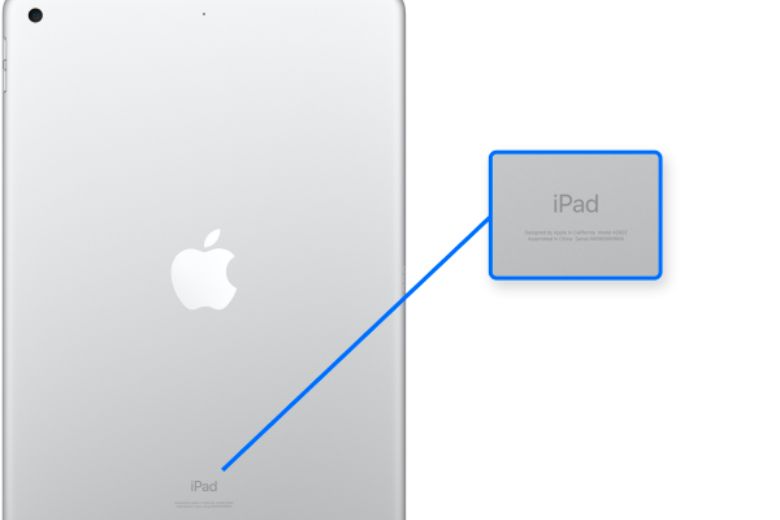
3. Cách kiểm tra đời máy iPad qua số Serial
Cách kiểm tra iPad đời nào được giới thiệu tiếp theo chính là sử dụng dãy số Serial, bạn có thể làm theo các bước sau:
- Bước 1: Để xem số Serial của iPad, bạn có thể tìm thấy nó trên vỏ máy, vỏ hộp, trong iTunes, Finder hoặc trong phần Giới thiệu trên thiết bị.
- Bước 2: Truy cập vào liên kết kiểm tra đời máy Tại Đây.
- Bước 3: Nhập chính xác thông tin yêu cầu để kiểm tra đời máy iPad, bao gồm số Serial và mã xác thực, sau đó nhấn Continue.
- Bước 4: Xem kết quả thông tin.
Sau khi thực hiện các bước trên, bạn sẽ nhận được thông tin về đời máy iPad của bạn. Nếu iPad là hàng chính hãng, bạn sẽ thấy thông tin về thời gian bảo hành và các chi tiết khác liên quan đến máy.
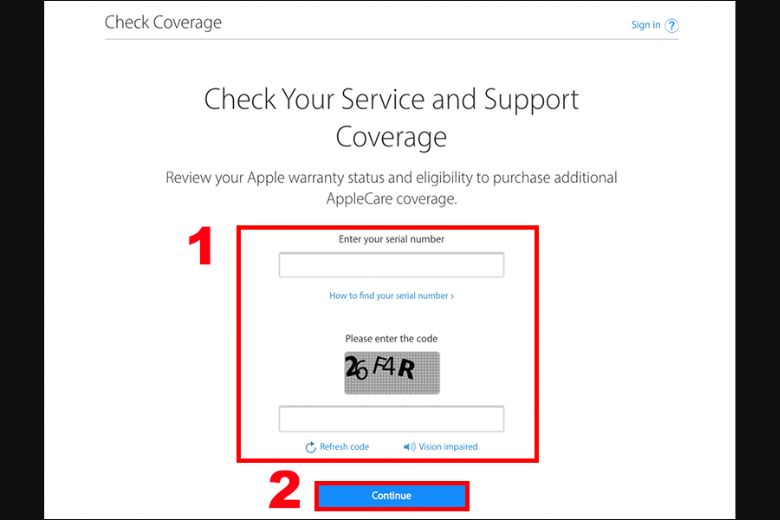
- Bước 5: Xem kết quả thông tin máy hiển thị tương tự như cách ở trên.
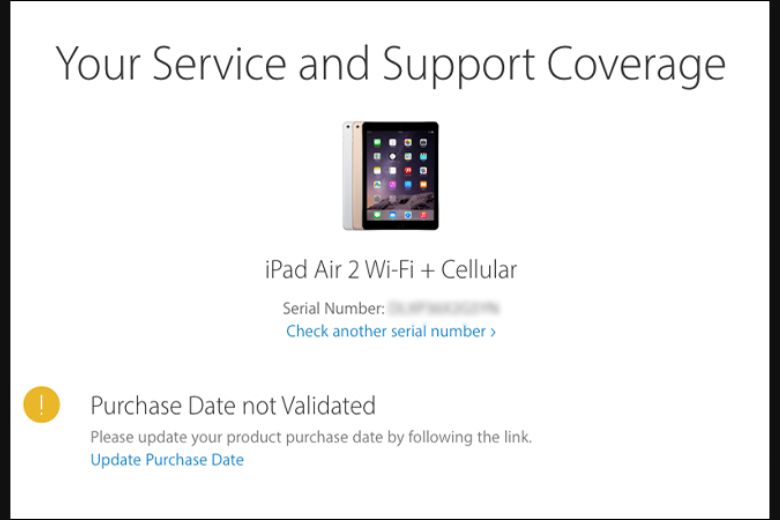
4. Cách kiểm tra đời máy nào iPad bằng số IMEI
Ngoài ra, bạn có thể sử dụng cách kiểm tra iPad đời nào bằng số IMEI, bạn có thể làm theo các bước sau:
- Bước 1: Để tìm số IMEI của iPad, bạn có thể kiểm tra trong phần Cài đặt của thiết bị, trên trang web của Apple hoặc thậm chí bạn cũng có thể quay số #06# để hiển thị số IMEI.
- Bước 2: Truy cập vào liên kết kiểm tra tại link “https://checkcoverage.apple.com/?locale=en_VN”.
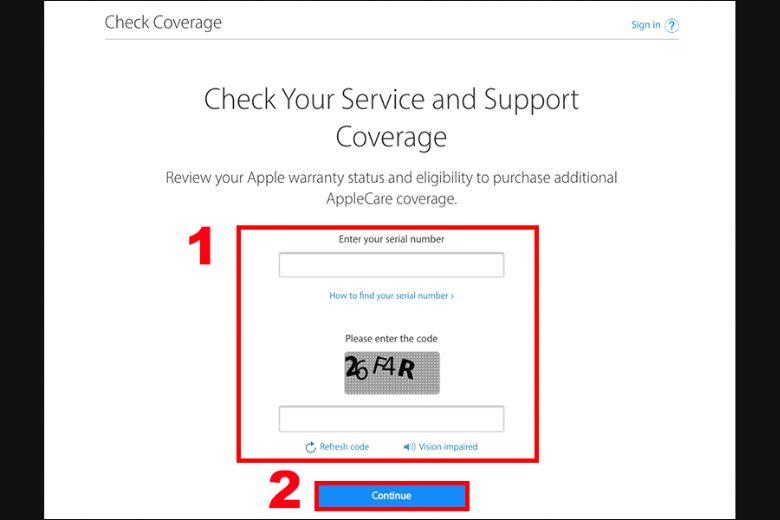
- Bước 3: Nhập chính xác thông tin yêu cầu để kiểm tra đời máy iPad, bao gồm số IMEI (nhập vào ô số serial), mã xác thực, sau đó nhấn Continue.
- Bước 4: Xem kết quả thông tin máy hiển thị tương tự như cách ở trên.
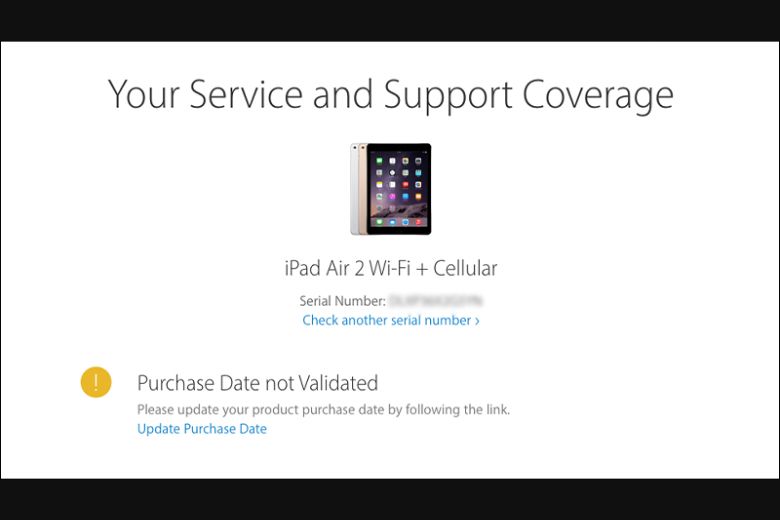
5. Cách kiểm tra iPad còn bảo hành chính hãng hay không?
Để xác định thời hạn bảo hành của iPad bạn đang sử dụng, có một số cách kiểm tra mà bạn có thể thử:
- Cách 1: Kiểm tra trong phần Cài đặt trên thiết bị.
Để kiểm tra thời hạn bảo hành của iPad, bạn có thể mở ứng dụng Cài đặt, sau đó chọn Cài đặt chung và cuối cùng là mục Giới thiệu. Tại đây, bạn sẽ tìm thấy thông tin về thời hạn bảo hành của thiết bị.
- Cách 2: Kiểm tra trực tiếp trên trang web chính thống của Apple.
Một cách khác để kiểm tra thời hạn bảo hành là truy cập vào trang web chính thức của Apple. Tại đây, bạn có thể nhập số serial của iPad vào trang kiểm tra bảo hành để xem thông tin chi tiết về thời hạn bảo hành của thiết bị.
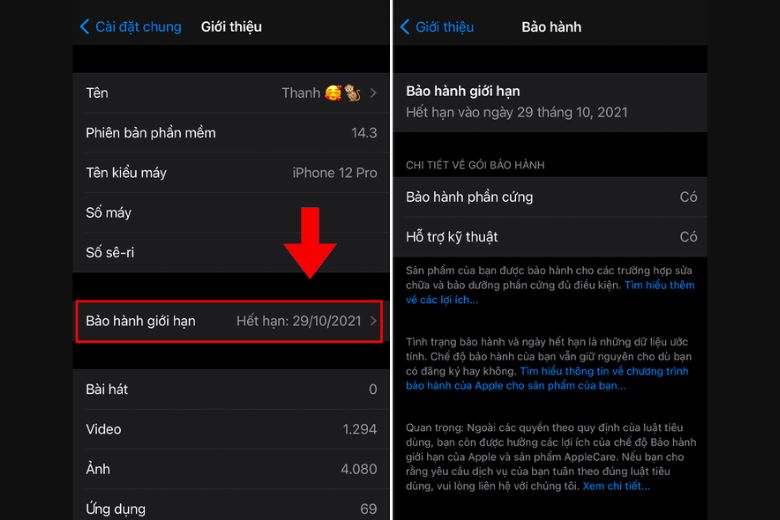
6. Mua iPad chính hãng giá tốt tại Di Động Việt
Di Động Việt là đại lý ủy quyền chính thức của Apple tại Việt Nam, mang đến các sản phẩm iPad chính hãng với chất lượng đảm bảo. Khi mua iPad tại Di Động Việt, khách hàng nhận được nhiều ưu đãi độc quyền:
- Sản phẩm chính hãng 100%, nguyên seal, đầy đủ phụ kiện
- Giá cạnh tranh nhất thị trường cùng nhiều khuyến mãi hấp dẫn
- Bảo hành chính hãng 12 tháng theo tiêu chuẩn Apple
- Chính sách bảo hành Hư lỗi – Đổi mới độc quyền
- Trả góp 0% lãi suất với thủ tục đơn giản, nhanh chóng
Hãy chọn ngay iPad phù hợp với nhu cầu của bạn từ danh sách bên dưới để trải nghiệm thiết bị công nghệ cao cấp từ Apple.
Nhấn vào đây để khám phá các chương trình khuyến mãi và ưu đãi mới nhất khi mua iPad tại Di Động Việt!
NHANH TAY NHẬN NGAY ƯU ĐÃI ĐẶC BIỆT TẠI ĐÂY!
7. Lời kết
Bài viết trên đã giới thiệu qua một số cách kiểm tra iPad đời nào nhanh chóng, chính xác nhất. Mong rằng bài viết trên sẽ giúp bạn tìm được thông tin đời máy thiết bị của mình chính xác. Hãy theo dõi Dchannel thường xuyên hơn để biết thêm nhiều mẹo vặt, thủ thuật trên iPad hay nhé.
Khi bạn chọn Di Động Việt, chúng tôi cam kết mang đến cho bạn một trải nghiệm mua sắm tuyệt vời với phương châm “CHUYỂN GIAO GIÁ TRỊ VƯỢT TRỘI”. Sứ mệnh của chúng tôi là luôn đặt lợi ích và sự tận tâm lên hàng đầu, nhằm mang đến những giá trị và lợi ích tối đa, tối nhất cho từng khách hàng.
Xem thêm:
- 4 Cách xoá ứng dụng trên iPad giúp giải phóng bộ nhớ đơn giản nhất
- 5 Cách mở khóa iPad khi quên mật khẩu đơn giản nhanh nhất
- Hướng dẫn 9 Cách kết nối iPad với tivi đơn giản nhanh nhất
- Hướng dẫn 2 Cách kết nối bàn phím Bluetooth với iPad đơn giản nhất
Di Động Việt